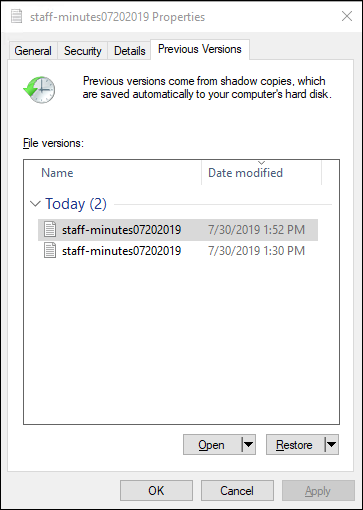Le traduzioni sono generate tramite traduzione automatica. In caso di conflitto tra il contenuto di una traduzione e la versione originale in Inglese, quest'ultima prevarrà.
Protezione dei dati con copie shadow
Una copia shadow di Microsoft Windows è un'istantanea di un file system Windows in un determinato momento. Con le copie shadow abilitate, gli utenti possono recuperare rapidamente i file eliminati o modificati archiviati in rete e confrontare le versioni dei file. Gli amministratori dello storage possono facilmente pianificare l'esecuzione periodica di copie shadow utilizzando PowerShell i comandi di Windows.
Le copie shadow vengono archiviate insieme ai dati del file system e consumano la capacità di storage del file system solo per le parti modificate dei file. Tutte le copie shadow archiviate nel vostro file system sono incluse nei backup dei file system.
Nota
Per impostazione predefinita, le copie shadow non sono abilitate FSx per Windows File Server. Per proteggere i dati sul file system utilizzando copie shadow, è necessario abilitare le copie shadow e impostare una pianificazione delle copie shadow sul file system. Per ulteriori informazioni, consulta Configurazione delle copie shadow per utilizzare l'archiviazione e la pianificazione predefinite.
avvertimento
Le copie shadow non sostituiscono i backup. Se abilitate le copie shadow, assicuratevi di continuare a eseguire backup regolari.
Argomenti
Configurazione delle copie shadow per utilizzare l'archiviazione e la pianificazione predefinite
Impostazione della quantità massima di spazio di archiviazione per copie shadow
Creazione di una pianificazione personalizzata delle copie shadow
Eliminazione dell'archiviazione, della pianificazione e di tutte le copie shadow
Procedure consigliate per l'utilizzo di copie shadow
È possibile abilitare le copie shadow per il file system per consentire agli utenti finali di visualizzare e ripristinare singoli file o cartelle da un'istantanea precedente in Windows File Explorer. Amazon FSx utilizza la funzionalità di copie shadow fornita da Microsoft Windows Server. Utilizza queste best practice per le copie shadow:
Assicurati che il tuo file system disponga di risorse prestazionali sufficienti: Microsoft Windows utilizza un copy-on-write metodo per registrare le modifiche dal punto di copia shadow più recente e questa copy-on-write attività può comportare fino a tre operazioni di I/O per ogni operazione di scrittura di file.
Usa l'archiviazione SSD e aumenta la capacità di throughput: poiché Windows richiede un livello elevato di prestazioni di I/O per conservare le copie shadow, consigliamo di utilizzare l'archiviazione SSD e aumentare la capacità di throughput fino a un valore tre volte superiore a quello del carico di lavoro previsto. Questo aiuta a garantire che il file system disponga di risorse sufficienti per evitare problemi come l'eliminazione indesiderata di copie shadow.
Conservate solo il numero di copie shadow necessarie: se avete un gran numero di copie shadow, ad esempio più di 64 delle copie shadow più recenti, o copie shadow che occupano una grande quantità di spazio di archiviazione (su scala TB) su un singolo file system, processi come il failover e il failback potrebbero richiedere un po' più di tempo. Ciò è dovuto alla necessità per Windows di eseguire controlli di coerenza sull'archiviazione delle copie FSx shadow. È inoltre possibile riscontrare una maggiore latenza delle operazioni di I/O a causa della FSx necessità che Windows esegua copy-on-write attività mantenendo le copie shadow. Per ridurre al minimo la disponibilità e l'impatto sulle prestazioni delle copie shadow, eliminate manualmente le copie shadow non utilizzate o configurate gli script per eliminare automaticamente le vecchie copie shadow dal file system.
Nota
Durante gli eventi di failover per i file system Multi-AZ, FSx per Windows esegue un controllo di coerenza che richiede la scansione dello storage shadow copy sul file system prima che il nuovo file server attivo sia online. La durata del controllo di coerenza è correlata al numero di copie shadow sul file system e allo spazio di archiviazione utilizzato. Per evitare eventi di failover e failback ritardati, si consiglia di conservare meno di 64 copie shadow sul file system e di seguire i passaggi seguenti per monitorare ed eliminare regolarmente le copie shadow più vecchie.
Configurazione di copie shadow
Attivi e pianifichi copie shadow periodiche sul tuo file system utilizzando PowerShell i comandi Windows definiti da Amazon FSx. Di seguito sono riportate tre impostazioni principali FSx per la configurazione delle copie shadow sul file system Windows File Server:
-
Impostazione della quantità massima di spazio di archiviazione che le copie shadow possono consumare sul file system
-
(Facoltativo) Impostazione del numero massimo di copie shadow che possono essere archiviate nel file system. Il valore predefinito è 20.
-
(Facoltativo) Impostazione di una pianificazione che definisca gli orari e gli intervalli in base ai quali scattare copie shadow, ad esempio giornaliere, settimanali e mensili
È possibile archiviare un massimo di 500 copie shadow per file system in qualsiasi momento; tuttavia, si consiglia di conservare meno di 64 copie shadow in qualsiasi momento per garantire disponibilità e prestazioni. Quando si raggiunge questo limite, la copia shadow successiva che si esegue sostituisce la copia shadow più vecchia. Analogamente, quando viene raggiunto lo spazio di archiviazione massimo per le copie shadow, una o più delle copie shadow più vecchie vengono eliminate per creare spazio di archiviazione sufficiente per la copia shadow successiva.
Per informazioni su come abilitare e pianificare rapidamente copie shadow periodiche utilizzando FSx le impostazioni predefinite di Amazon, consultaConfigurazione delle copie shadow per utilizzare l'archiviazione e la pianificazione predefinite.
Considerazioni sull'allocazione dello storage shadow copy
Una copia shadow è una copia a livello di blocco delle modifiche apportate ai file dopo l'ultima copia shadow. Non viene copiato l'intero file, ma solo le modifiche. Pertanto, le versioni precedenti dei file in genere non occupano tanto spazio di archiviazione quanto il file corrente. La quantità di spazio di volume utilizzata per le modifiche può variare in base al carico di lavoro. Quando un file viene modificato, lo spazio di archiviazione utilizzato dalle copie shadow dipende dal carico di lavoro. Quando si determina la quantità di spazio di archiviazione da allocare per le copie shadow, è necessario tenere conto dei modelli di utilizzo del file system del carico di lavoro.
Quando si abilitano le copie shadow, è possibile specificare la quantità massima di spazio di archiviazione che le copie shadow possono consumare sul file system. Il limite predefinito è il 10 percento del file system. Ti consigliamo di aumentare il limite se gli utenti aggiungono o modificano spesso file. Se si imposta un limite troppo basso, è possibile che le copie shadow più vecchie vengano eliminate più spesso di quanto gli utenti si aspettino.
È possibile impostare lo storage delle copie shadow su unbounded ()Set-FsxShadowStorage -Maxsize
"UNBOUNDED". Tuttavia, una configurazione illimitata può comportare un elevato numero di copie shadow che consumano lo storage del file system. Ciò potrebbe comportare una capacità di storage insufficiente per i carichi di lavoro. Se imposti uno storage illimitato, assicurati di scalare la capacità di archiviazione man mano che vengono raggiunti i limiti relativi alla copia shadow. Per informazioni sulla configurazione dello storage di copie shadow su una dimensione specifica o illimitato, consulta. Impostazione della quantità massima di spazio di archiviazione per copie shadow
Dopo aver abilitato le copie shadow, è possibile monitorare la quantità di spazio di archiviazione utilizzato dalle copie shadow. Per ulteriori informazioni, consulta Visualizzazione dell'archiviazione delle copie shadow.
Considerazioni relative all'impostazione del numero massimo di copie shadow
Quando si abilitano le copie shadow, è possibile specificare il numero massimo di copie shadow memorizzate nel file system. Il limite predefinito è 20 e per ridurre al minimo la disponibilità e l'impatto sulle prestazioni delle copie shadow, Microsoft consiglia di configurare il numero massimo di copie shadow su meno di 64. Poiché Windows richiede un elevato livello di prestazioni di I/O per mantenere le copie shadow, si consiglia di utilizzare l'archiviazione SSD e aumentare la capacità di throughput fino a un valore tre volte superiore a quello del carico di lavoro previsto. Questo aiuta a garantire che il file system disponga di risorse sufficienti per evitare problemi come l'eliminazione indesiderata di copie shadow.
È possibile impostare il numero massimo di copie shadow fino a 500. Tuttavia, se si dispone di un numero elevato di copie shadow o copie shadow che occupano una grande quantità di storage (su scala TB) su un singolo file system, processi come il failover e il failback potrebbero richiedere più tempo del previsto. Ciò è dovuto al fatto che Windows deve eseguire controlli di coerenza sullo storage shadow copy. È inoltre possibile riscontrare una maggiore latenza delle operazioni di I/O a causa della necessità che Windows esegua copy-on-write attività mantenendo le copie shadow.
Raccomandazioni relative ai file system per le copie shadow
Di seguito sono riportate le raccomandazioni relative ai file system per l'utilizzo delle copie shadow.
Assicurati di fornire una capacità prestazionale sufficiente per le tue esigenze di carico di lavoro sul tuo file system. Amazon FSx offre la funzionalità Shadow Copies fornita da Microsoft Windows Server. In base alla progettazione, Microsoft Windows utilizza un copy-on-write metodo per registrare le modifiche dal punto di copia shadow più recente e questa copy-on-write attività può comportare fino a tre operazioni di I/O per ogni operazione di scrittura di file. Se Windows non è in grado di tenere il passo con la velocità in entrata delle operazioni di I/O al secondo, può causare l'eliminazione di tutte le copie shadow perché non è più in grado di gestire le copie shadow tramite. copy-on-write Pertanto, è importante fornire una capacità prestazionale di I/O sufficiente per le esigenze di carico di lavoro sul file system (sia la dimensione della capacità di throughput che determina le prestazioni di I/O del file server, sia il tipo e la capacità di storage che determinano le prestazioni di I/O dello storage).
In genere si consiglia di utilizzare file system configurati con l'archiviazione SSD anziché l'archiviazione su HDD quando si abilitano le copie shadow, dato che Windows consuma prestazioni di I/O più elevate per mantenere le copie shadow e dato che lo storage su HDD offre una capacità di prestazioni inferiore per le operazioni di I/O.
Il file system deve disporre di almeno 320 MB di spazio libero, oltre alla quantità massima di storage per copie shadow configurata ().
MaxSpaceAd esempio, se sono stati assegnati 5 GBMaxSpacealle copie shadow, il file system deve sempre disporre di almeno 320 MB di spazio libero oltre ai 5 GBMaxSpace.
avvertimento
Quando configurate la pianificazione delle copie shadow, assicuratevi di non pianificare le copie shadow durante la migrazione dei dati o quando è pianificata l'esecuzione dei processi di deduplicazione dei dati. È necessario pianificare le copie shadow quando si prevede che il file system sia inattivo. Per informazioni sulla configurazione di una pianificazione personalizzata delle copie shadow, vedere. Creazione di una pianificazione personalizzata delle copie shadow
Ripristino di singoli file e cartelle
Dopo aver configurato le copie shadow sul tuo FSx file system Amazon, gli utenti possono ripristinare rapidamente le versioni precedenti di singoli file o cartelle e recuperare i file eliminati.
Gli utenti ripristinano i file nelle versioni precedenti utilizzando la familiare interfaccia di Windows File Explorer. Per ripristinare un file, scegli il file da ripristinare, quindi scegli Ripristina versioni precedenti dal menu contestuale (fai clic con il pulsante destro del mouse).
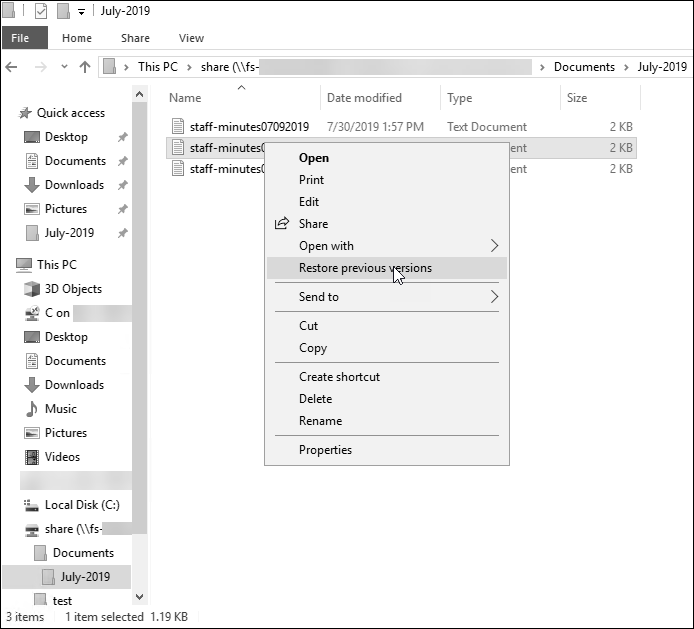
Gli utenti possono quindi visualizzare e ripristinare una versione precedente dall'elenco Versioni precedenti.